対象:Word2010
「Word2010 文字数のカウント」
という検索が行われていることがあります。
Word 2010で、文字数をカウントする方法を探している方による検索です。
Word 2010の文字数カウント機能は、Word 2007のときよりも改善されています。
[スポンサードリンク]
リボンから文字数をカウントする
リボンからの操作は以下のとおりです。
▼操作方法:文字数をカウントする
[校閲]タブ
−[文章校正]グループ
−[文字カウント]ボタンをクリックする
[校閲]タブ
−[文章校正]グループ
−[文字カウント]ボタンをクリックする
Word 2007の場合ウィンドウの横幅がかなりないと、[校閲]タブ−[文章校正]グループ−[文字カウント]ボタンには「文字カウント」という文字が表示されませんでした。
このためにWord 2007で文字数のカウントをどこから行えばいいのか戸惑った方は少なくなかったのでしょう。
Word 2010では、ウィンドウの横幅があまりない状態でも「文字カウント」という文字が表示されます。
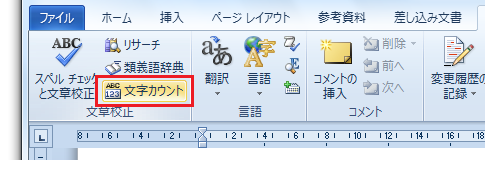
980ピクセルを超えれば上図のように「文字カウント」と文字列が表示されます。
これなら、リボンを探しまくるという方は随分減るんじゃないでしょうか。
ステータスバーからの文字数カウント
ステータスバーからの操作も勿論有効です。
▼操作方法:文字カウントダイアログを表示する
ステータスバーの「文字数」欄をクリックする
ステータスバーの「文字数」欄をクリックする
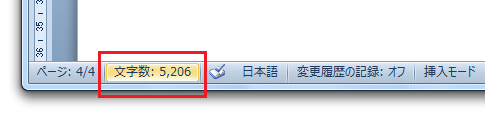
Word 2007から、ステータスバーの「文字数」欄から[文字カウント]ダイアログを表示できるようになっていて、この操作はWord 2010でも有効です。
Word 2010をお使いの方は、一度ご確認ください。
それから、、このネタを書いている途中で、もう一つ便利な文字数カウント操作があることを知りました。その具体的操作については、別途ご紹介させていただきます。(具体的操作を記事にしました。2011-01-11追記)
[スポンサードリンク]
Home » Office 2010(オフィス2010)の使い方 » Word 2010で文字数のカウントは?
 『インストラクターのネタ帳』では、2003年10月からMicrosoft Officeの使い方などを紹介し続けています。
『インストラクターのネタ帳』では、2003年10月からMicrosoft Officeの使い方などを紹介し続けています。










